
Skicka filer i brevlådan
Du kan skicka filer i brevlådan, eller spara dem på en filserver.

|
|
Du kanske inte kan skriva ut, beroende på det sparade dokumentet.
|
1
Tryck på <Åtkomst lagrade filer>. Skärmbilden <Hem>
2
Tryck på <Brevlåda>.
3
Välj önskad låda.
För information om objekt på skärmen och anvisningar om hur du använder dem, se Redigera filer i brevlådan.
4
Välj en fil och tryck på <Skicka>.
5
Ange mottagare och inställningar för att skicka efter behov.
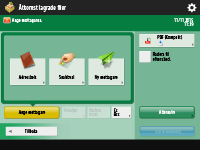
För mer information, se följande, men observera att de kan innehålla ett antal av de inställningar du inte kan ange i det här steget.
För att ta bort den valda filen efter sändning, trycker du på <Radera fil efter sänd.>.
6
Tryck på <Starta sändning>.
Den valda filen skickas till den angivna mottagaren.
För att avbryta sändningen, tryck på  (Statusmonitor)
(Statusmonitor)  <Skicka>
<Skicka>  <Jobbstatus>
<Jobbstatus>  välj en fil
välj en fil  tryck på <Avbryt>.
tryck på <Avbryt>.
 (Statusmonitor)
(Statusmonitor)  <Skicka>
<Skicka>  <Jobbstatus>
<Jobbstatus>  välj en fil
välj en fil  tryck på <Avbryt>.
tryck på <Avbryt>.